Nadchádzajúci iPhone X by mohol byť Apple prvý, ktorý vám umožní odomknúť zariadenie s tvárou, ale Microsoft bol tam prvý s Windows Ahoj.
Pomocou laptopu alebo tabletu vstavanej webovej kamery systému Windows 10 Hello používa rozpoznávanie tváre, aby ste sa dostali do práce a pracovali menej ako dve sekundy. Tiež pracuje s viac ako tucet aplikácií ako DropBox, iHeartRadio a OneDrive, takže môžete preskočiť zadanie hesla.
Bohužiaľ, nie každá webová kamera bude pracovať s programom Windows Ahoj. Váš počítač bude potrebovať infračervený (IR) fotoaparát na používanie funkcie, ktorá je bežnejšia v nových notebookoch a dvoch-v-jednom z posledných pár rokov, vrátane tých od Dell, Lenovo a Asus. Ak nie ste pripravení na nový počítač, môžete si vybrať kúpiť podporovanú externú webovú kameru, napríklad Brio 4K Pro spoločnosti Logitech alebo Stargazer Razer. Sú drahé, ale lacnejšie ako nákup nového notebooku, len aby získali rozpoznanie tváre.
Skontrolujte kompatibilitu so systémom Windows

Ak si nie ste úplne istí, čo, ak nejaké, Windows Ahoj podporu vášho počítača, je veľmi ľahké skontrolovať. Na vyhľadávacom paneli Cortany v ľavom dolnom rohu obrazovky zadajte možnosti "prihlásenie" alebo jednoducho kliknite na ikonu mikrofónu a spýtajte sa Cortany na prihlásenie.
Akonáhle ste na obrazovke s možnosťami prihlásenia, uvidíte voľby Windows Hello dostupné pre vás. Ak webová kamera vášho systému podporuje rozpoznávanie tváre, zobrazí sa možnosť nastavenia (podobne ak máte podporovaný snímač odtlačkov prstov). Kliknite na tlačidlo "Nastaviť" a ste na ceste.
Upozorňujeme, že ak je tlačidlo Nastaviť šedé, je potrebné nastaviť systémové heslo, aby ste mohli použiť iné možnosti prihlásenia. Na tej istej obrazovke kliknite na tlačidlo Pridať pod hlavičkou Heslo a vytvorte heslo. Akonáhle sa tak stane, vaše možnosti Windows Hello by už nemali byť šedé.
Pozrite sa na fotoaparát

Akonáhle kliknete na to, aby ste ho nastavili, stlačíte obrazovku "Welcome to Windows Hello", ktorá vám jednoducho poskytne poslednú šancu vyhnúť sa nastaveniu. Nebojte sa však: Ak sa rozhodnete, že nechcete používať rozpoznávanie tváre, môžete profil odstrániť neskôr.
Kliknite na tlačidlo Začíname a infračervená kamera sa zapne a skenuje tvár. Stačí len pri pohľade priamo na fotoaparát, kým modrý stavový riadok pod obrázkom neskončí. Trvá to len pár sekúnd, kým budete držať hlavu stále a pozeráte sa na fotoaparát.

Vytvorte kód PIN
Akonáhle sa dokončí, dostanete možnosť zdokonaliť rozpoznávanie tým, že znovu spustite IR kameru. Mali by ste to urobiť, ak budete pravidelne nosiť okuliare alebo klobúk, aby ste mohli spustiť skenovanie s týmito vecami zapnuté a vypnuté. Alebo ho spustite s hlavou trochu iným uhlom pri pohľade na fotoaparát.
Potom budete vyzvaní, aby ste nastavili kód PIN, aby ste sa dostali do systému Windows, ak z nejakého dôvodu nie je k dispozícii, alebo ak máte problémy s rozpoznávaním tváre, čo je v mojom testovaní veľmi zriedkavý zážitok. Najskôr budete požiadaný o zadanie systémového hesla a potom budete požiadaný o vytvorenie kódu PIN, ktorý nemôže byť rovnaký ako vaše heslo.

Pozrite sa na odomknutie
V nastaveniach programu Windows Hello v rámci možností prihlásenia máte možnosť automaticky zrušiť uzamknutú obrazovku, ak systém Windows rozpozná vašu tvár. To znamená, že akonáhle spustíte alebo prebudíte počítač z režimu spánku, skenuje vašu tvár, odomkne a odnesie vás na vašu pracovnú plochu alebo na čokoľvek, čo ste pracovali naposledy za menej ako dve sekundy. Ak máte túto možnosť vypnutú, budete vyzvaný, aby ste obrazovku uzamknutia zrušili manuálne po tom, čo systém Windows rozpozná vašu tvár, čo znamená kliknutie na tlačidlo myši, kláves na klávesnici alebo potiahnutie dotykovej obrazovky. V opačnom prípade by ste mali byť všetci pripravení na rozpoznanie tváre pomocou programu Windows Hello.
Ak ste v minulosti preskočili pomocou systémového hesla, pretože nenávidíte mať ešte jedno heslo na zapamätanie, rozpoznávanie tváre je dobrým kompromisom lepšie ako nič. A funguje to tak dobre, môžete zistiť, že zamknete počítač dole, aby ste ju použili.

Nechajte prsty odomknúť
Windows Hello je možné použiť aj s integrovanými alebo prídavnými snímačmi odtlačkov prstov. Vykonajú to isté úlohy, ale vyžadujú, aby ste zdvihli prst na snímač, aby ste rýchlo prihlásili do počítača a aplikácií, vykonali nákupy v aplikácii alebo sa prihlásili na webové stránky pomocou prehliadača Microsoft Edge. Inštalačný proces je v podstate rovnaký ako rozpoznávanie tváre, jednoducho použijete prst na senzore namiesto toho, aby ste sa pozreli na fotoaparát.

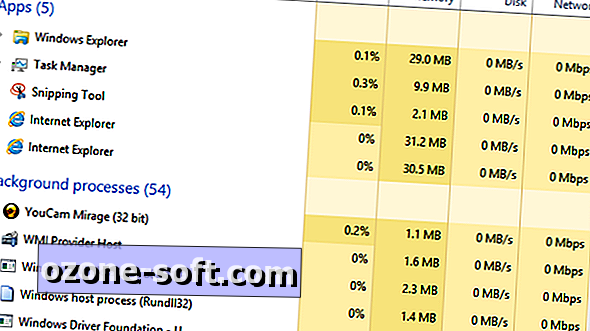


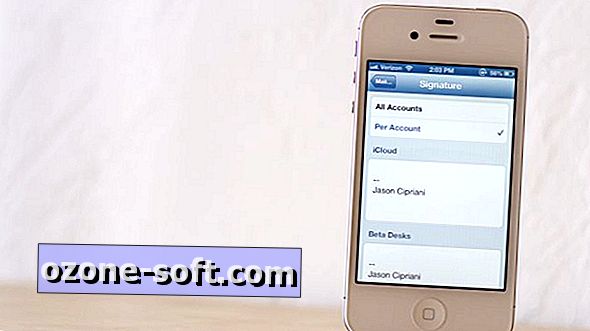








Zanechajte Svoj Komentár